
Cách tìm dòng cuối có chứa dữ liệu của một cột bằng hàm Match trong Excel
Hàm Match là một hàm được ứng dụng rất nhiều trong Excel để tìm kiếm vị trí của 1 giá trị trong 1 vùng. Và chúng ta còn có thể tìm dòng cuối có chứa dữ liệu của một cột bằng cách sử dụng hàm Match. Làm việc này như thế nào? Hãy cùng Học Excel Online tìm hiểu cách thực hiện nhé.
Hãy cùng tìm hiểu qua ví dụ sau:
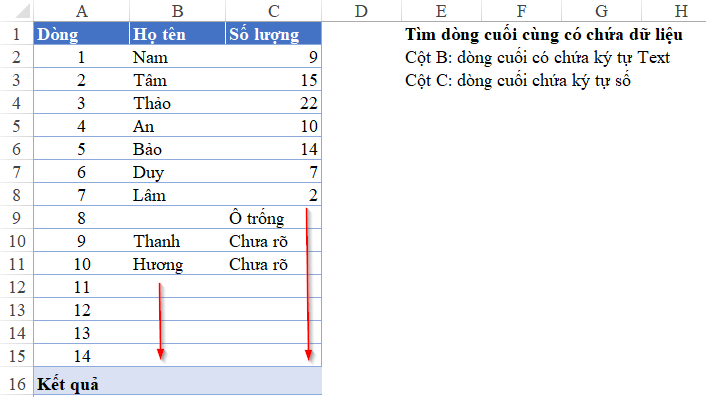
Yêu cầu của chúng ta là tìm dòng cuối có chứa dữ liệu ở cột B, cột C và điền kết quả vào ô B15, C15. Trong đó cột B tìm theo dòng cuối chứa dữ liệu dạng Text, cột C tìm theo dòng cuối chứa dữ liệu dạng Số.
Xem nhanh
Nguyên tắc xác định dòng cuối có dữ liệu của hàm Match
Có một điều khá thú vị về hàm Match mà có thể chúng ta ít để ý, đó là:
- Hàm Match có thể tìm kiếm theo giá trị gần đúng hoặc chính xác tuyệt đối.
- Nếu giá trị tìm kiếm là một giá trị quá lớn thì hàm Match sẽ trả ngay về kết quả là dòng cuối cùng trong vùng tìm kiếm tương ứng với Loại dữ liệu của giá trị tìm kiếm khi sử dụng phương pháp tìm kiếm gần đúng.
Do đó đối tượng lookup_value của hàm Match là loại dữ liệu nào thì sẽ trả về kết quả theo loại dữ liệu đó. Trong Excel có 2 loại dữ liệu cơ bản là loại Text và loại Số (Number)
Xác định vị trí ô cuối cùng chứa ký tự Text
Để xác định vị trí ô cuối cùng chứa ký tự text trong một vùng bằng hàm Match thì chúng ta cần phải tạo ra 1 giá trị thỏa mãn điều kiện: Dạng text và là ký tự rất lớn.
Để làm được điều này chúng ta sẽ kết hợp với hàm REPT. Đây là hàm giúp tạo ra 1 chuỗi Text lớn dựa vào việc nhân bản chính ký tự lên nhiều lần. Trong Excel 1 chuỗi chỉ quy định tối đa là 255 ký tự. Do đó chúng ta có thể viết hàm như sau:
=MATCH(REPT(“z”,255),B2:B15)
Trong đó:
- lookup_value là REPT(“z”,255) có nghĩa là chuỗi có 255 ký tự z (có thể thay ký tự z bằng bất kỳ ký tự nào)
- lookup_array là B2:B15 là vùng cần tìm vị trí cuối cùng
Kết quả thu được như sau:

Xác định vị trí ô cuối cùng chứa ký tự Số
Tương tự như cách tìm ký tự Text, nhưng để có thể tạo ra được 1 ký tự số thì chúng ta có thể thay ký tự z bằng 1 số bất kỳ trong hàm REPT.
Tuy nhiên hàm REPT trả về kết quả là dạng Text. Do đó để chuyển con số của hàm REPT về dạng số thì ta đặt hàm REPT trong hàm VALUE.
Công thức tại ô C16 là:
=MATCH(VALUE(REPT(9,255)),C2:C15)
Kết quả thu được như sau:
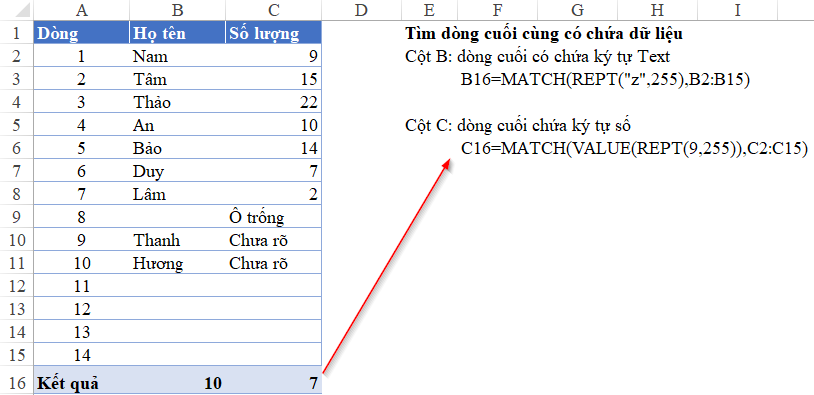
Như vậy bằng cách sử dụng hàm Match kết hợp với một số hàm như REPT, VALUE chúng ta đã có thể tìm được dòng cuối có chứa dữ liệu trong 1 cột. Ngoài ra hoàn toàn có thể áp dụng để tìm vị trí ô cuối cùng chứa dữ liệu trong 1 hàng bằng cách áp dụng tương tự cách làm này.
Tham khảo: Tìm dòng cuối có chứa dữ liệu bằng VBA Excel
Ngoài ra Học Excel Online xin giới thiệu với các bạn Khóa học Excel từ cơ bản tới nâng cao dành cho người đi làm. Đây là 1 khóa học rất đầy đủ kiến thức và bổ trợ rất tuyệt vời cho bạn trong việc làm quen với Excel, sử dụng các công cụ, các hàm trong Excel để giúp bạn làm việc trên Excel được tốt hơn, hiệu quả hơn. Chi tiết xem tại:
Khóa học mới xuất bản











